Photoshop教程:鼠绘非常精细的自动铅笔图标,教程非常详细非常全面的介绍自动铅笔的绘制方法,基本上每一个细节都有详细说明。过程:先了解清楚铅笔的构造,然后分层把每一部分都用色块标识出来;再逐层上色,刻画质感和细节等即可。
【 tulaoshi.com - PS 】
教程非常详细非常全面的介绍自动铅笔的绘制方法,基本上每一个细节都有详细说明。过程:先了解清楚铅笔的构造,然后分层把每一部分都用色块标识出来;再逐层上色,刻画质感和细节等即可。
最终效果

1、绘制自动铅笔基本雏形。

1-1、绘制笔杆雏形。
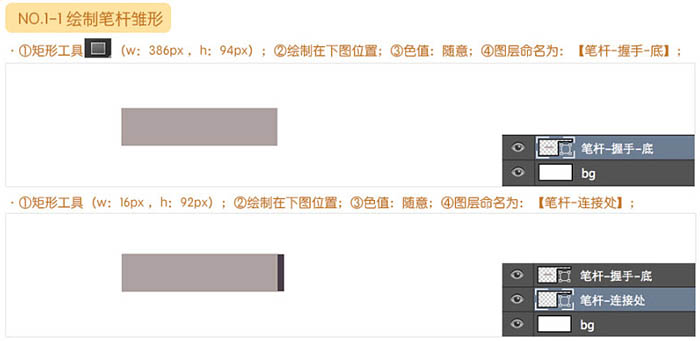
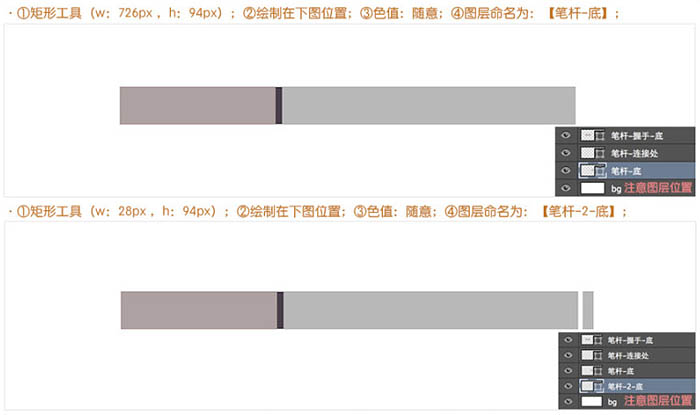
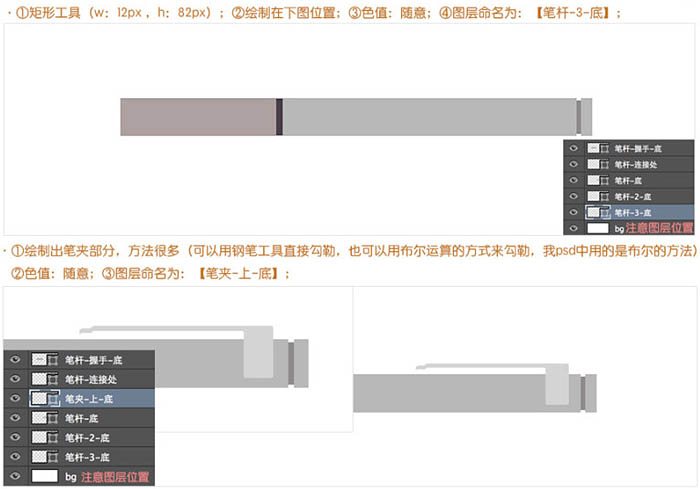
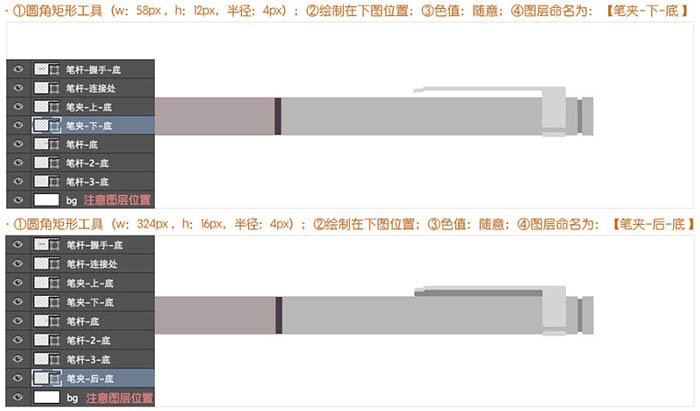
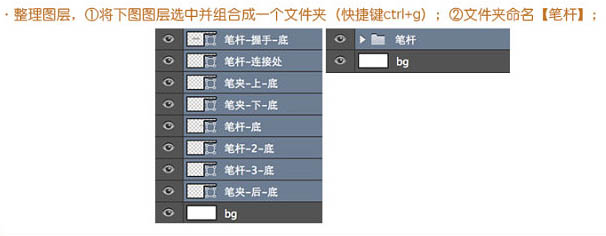
1-2、绘制护芯雏形。
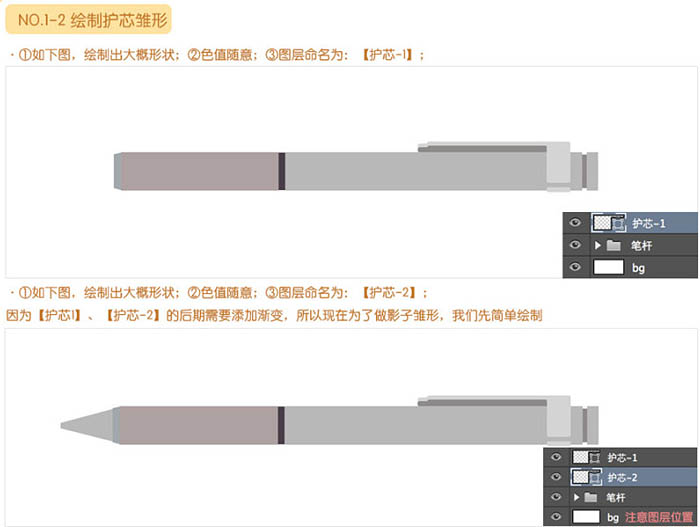
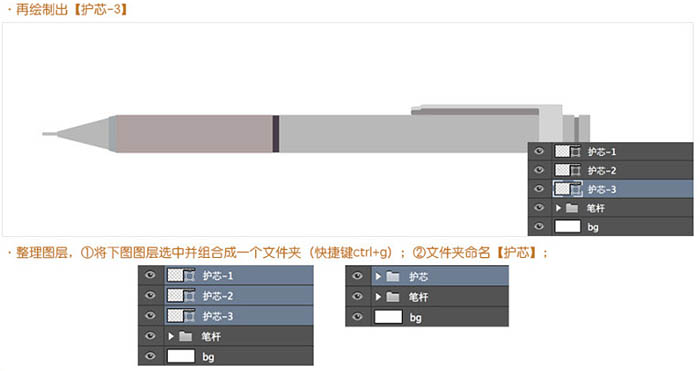
1-3、绘制按杆雏形。
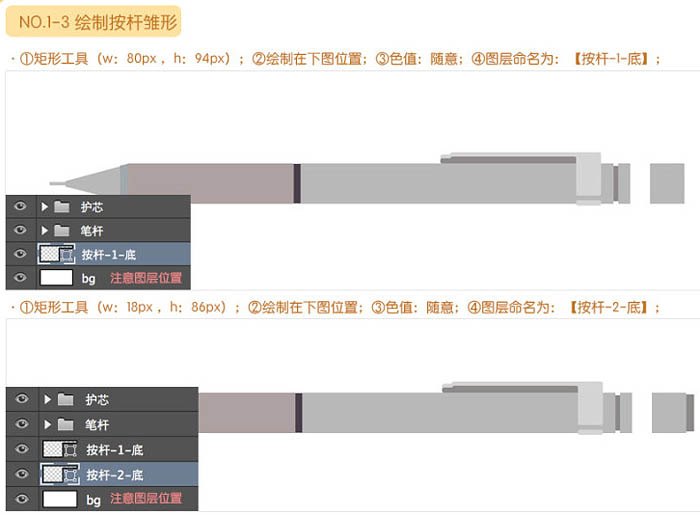
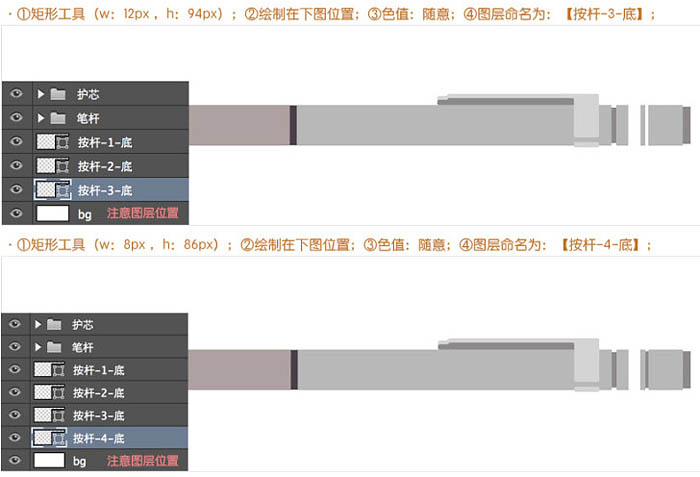
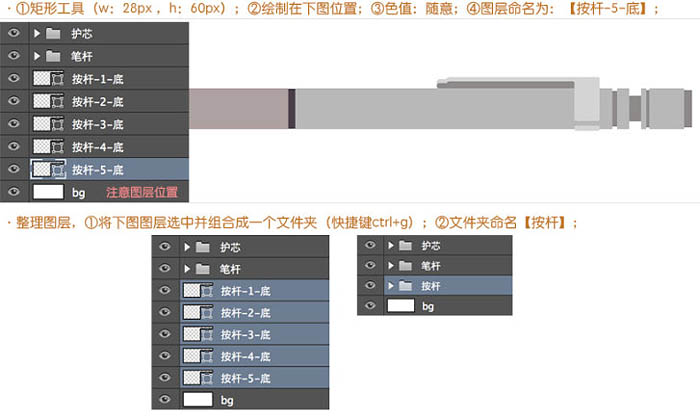
2、绘制影子:
2-1、第一、二层影子。
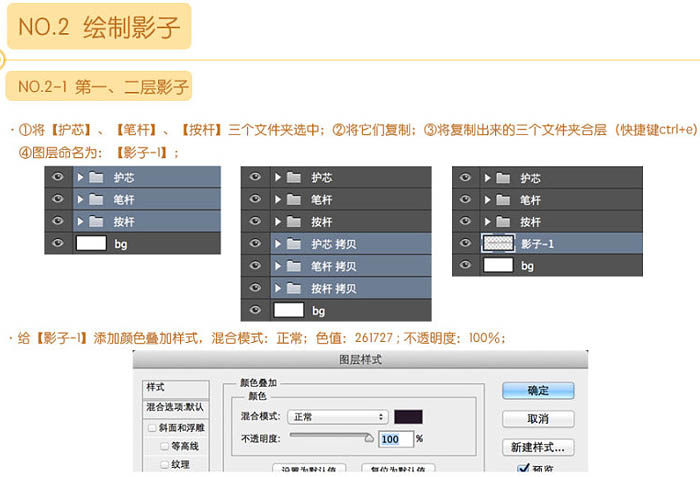
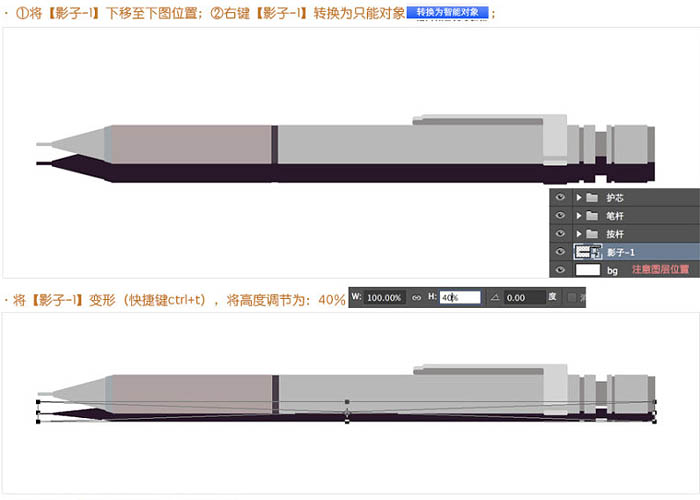
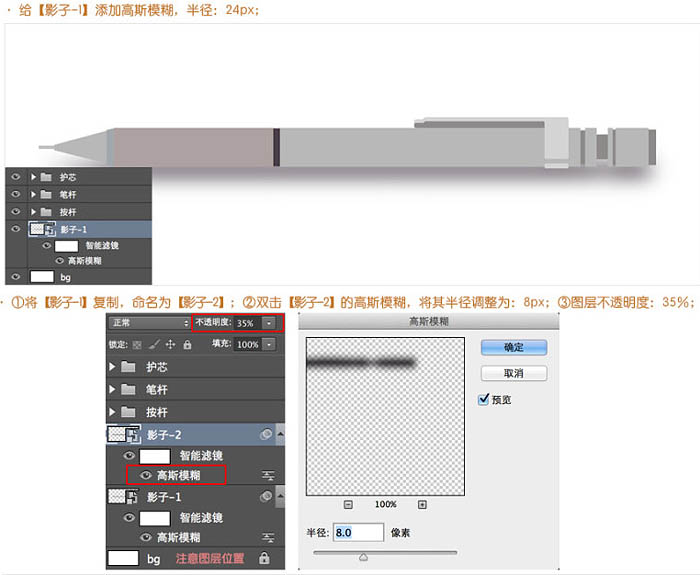

2-2、第三层影子。
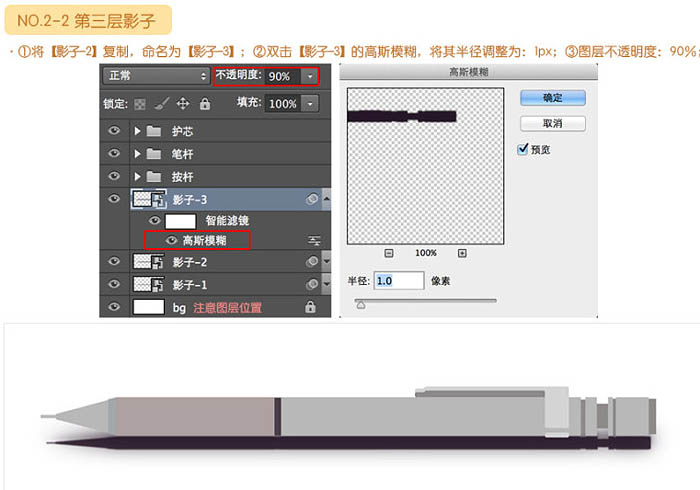
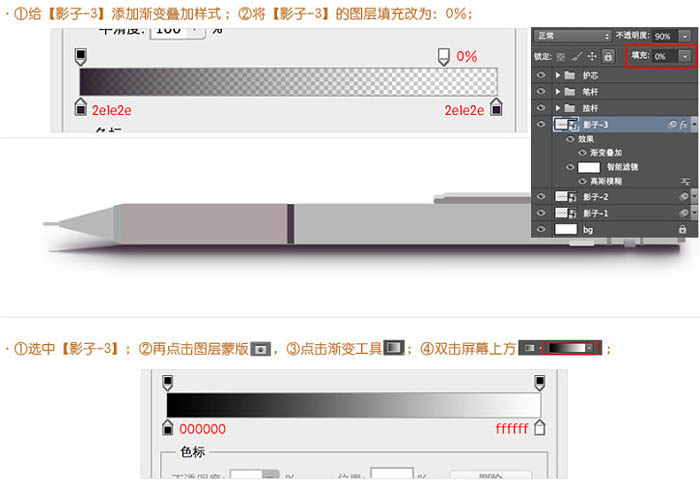
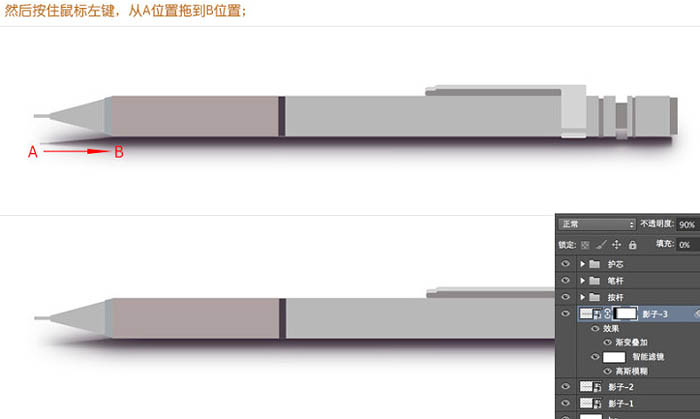
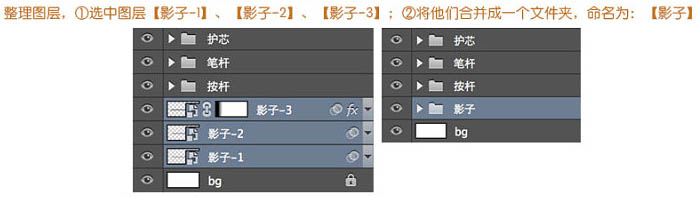
3、绘制护芯:
3-1、绘制护芯-1。
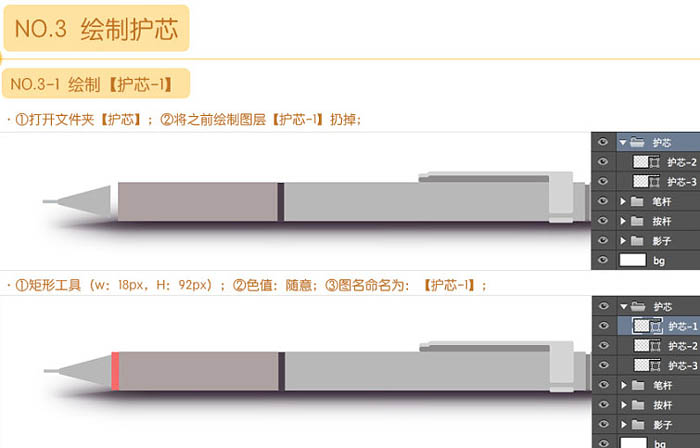
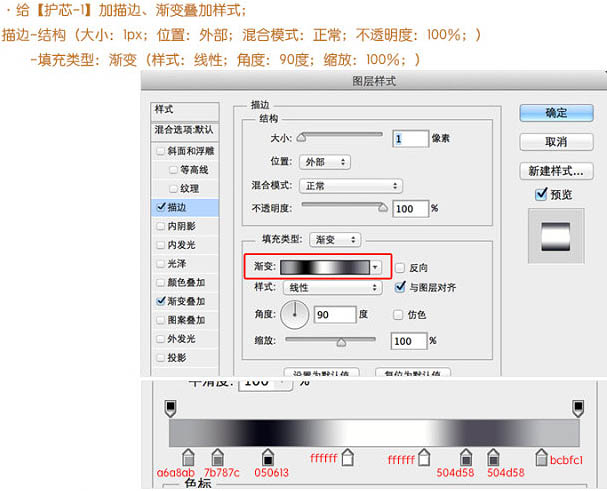
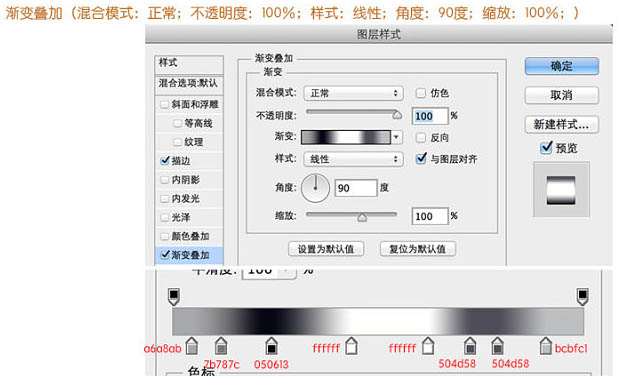
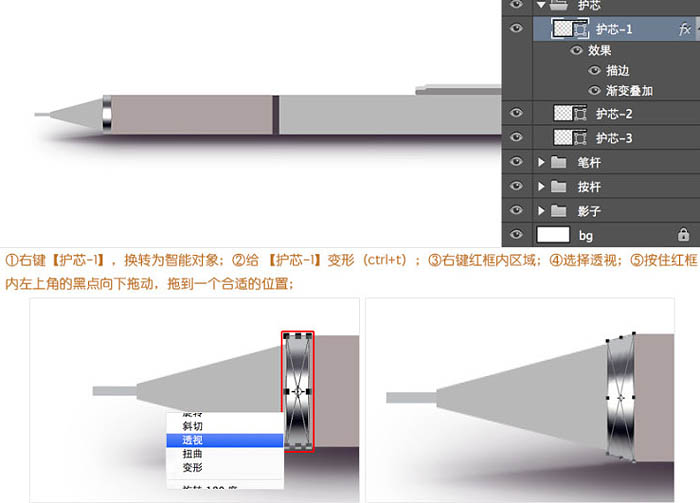
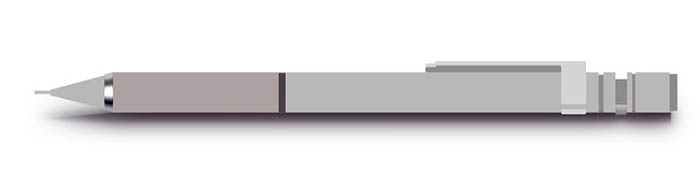
3-2、绘制护芯-2。
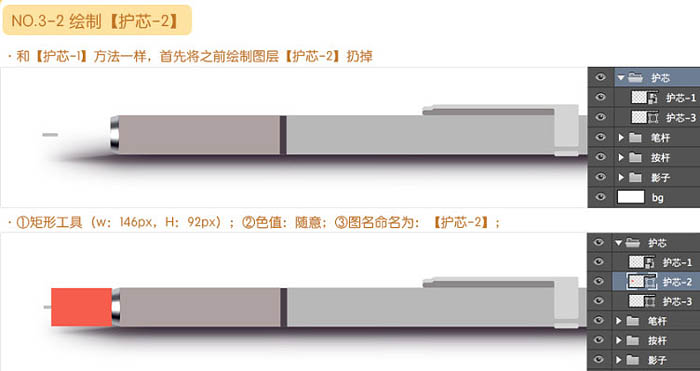
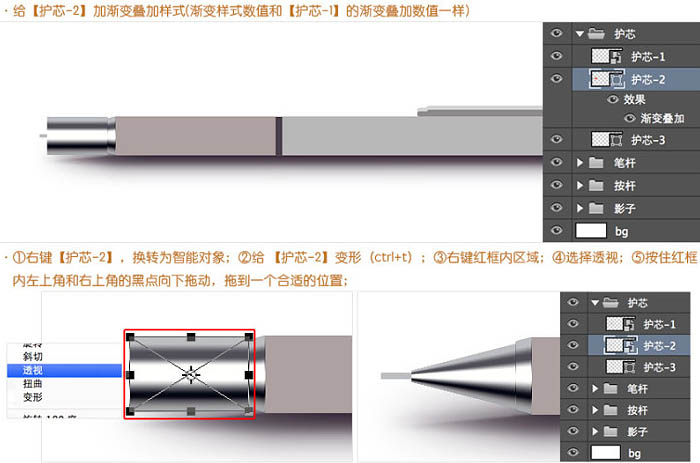
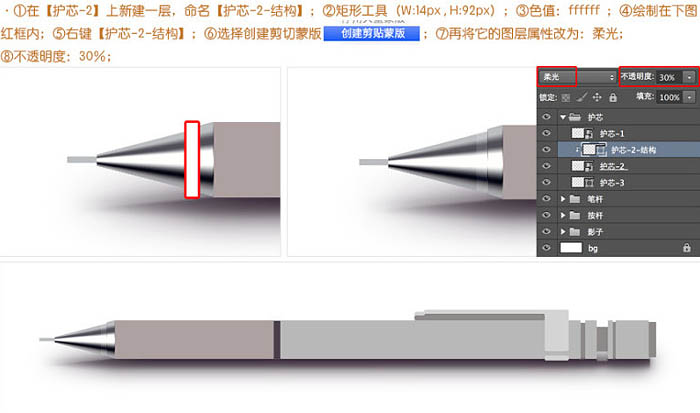
3-3、绘制护芯-3。
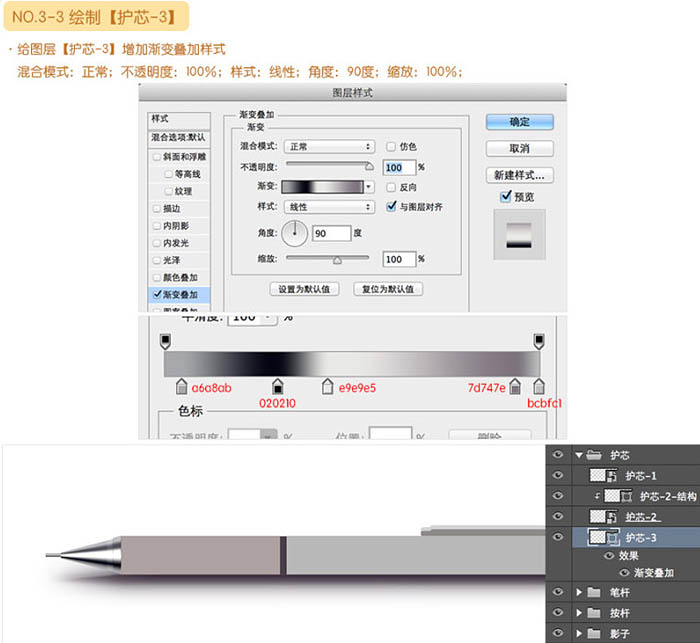
4、绘制笔杆:
4-1、绘制笔杆-握手。
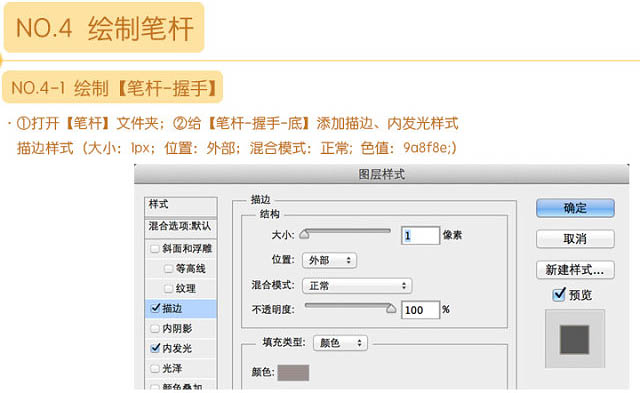
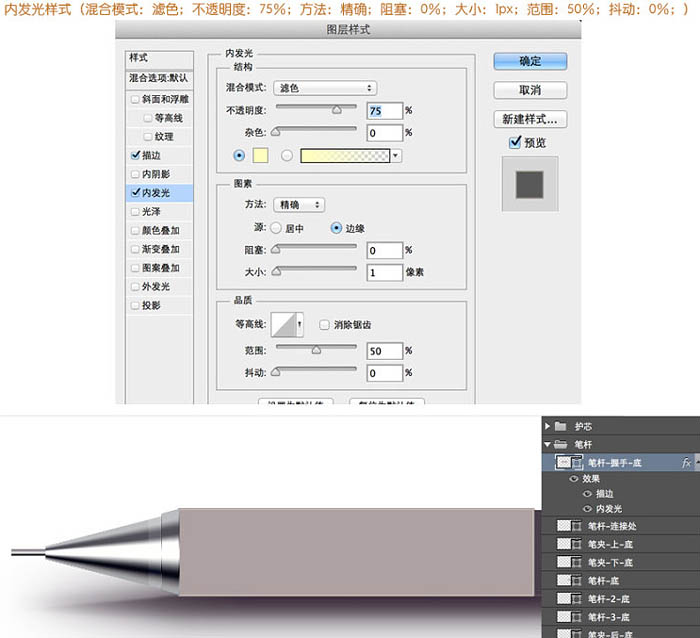
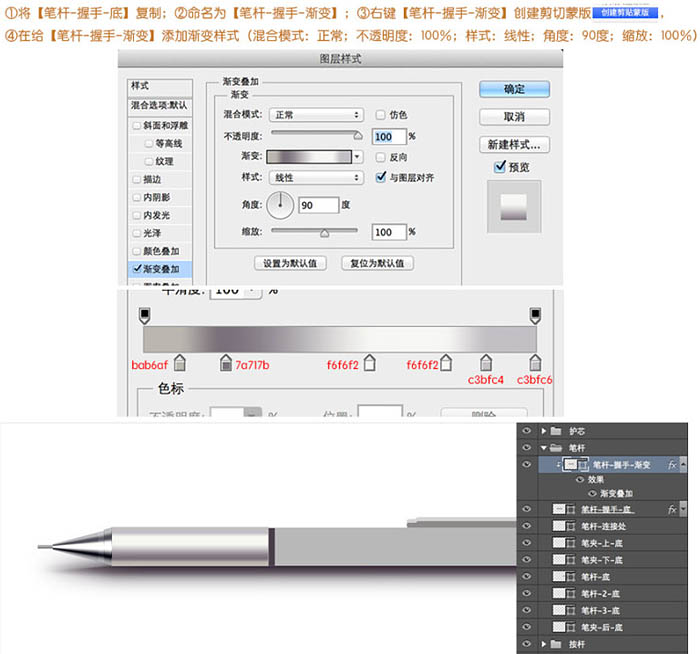
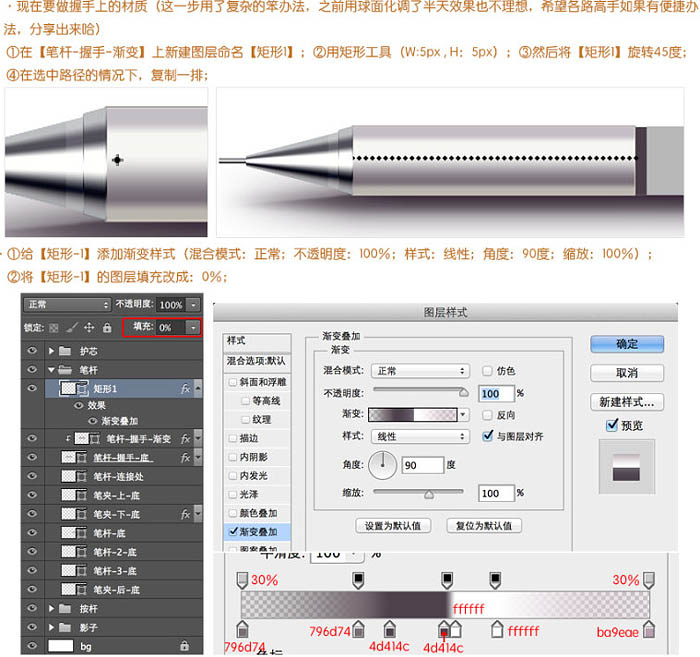
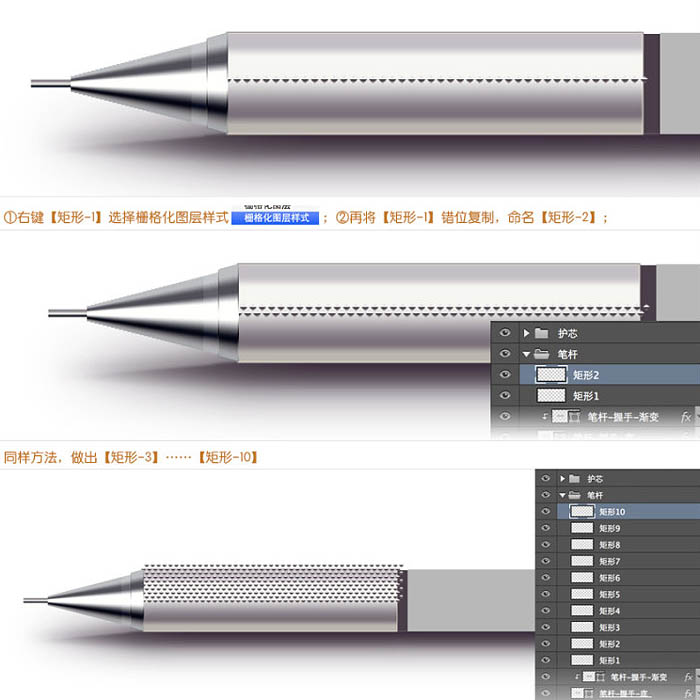

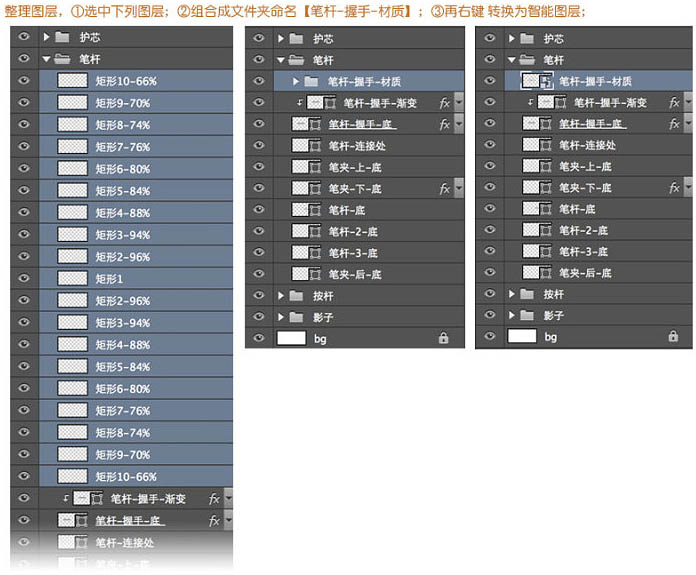
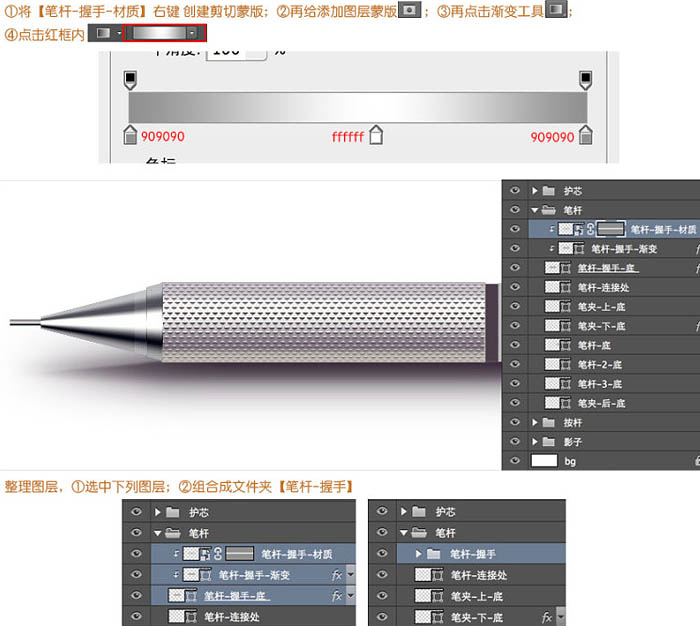
4-2、绘制笔杆-连接处。
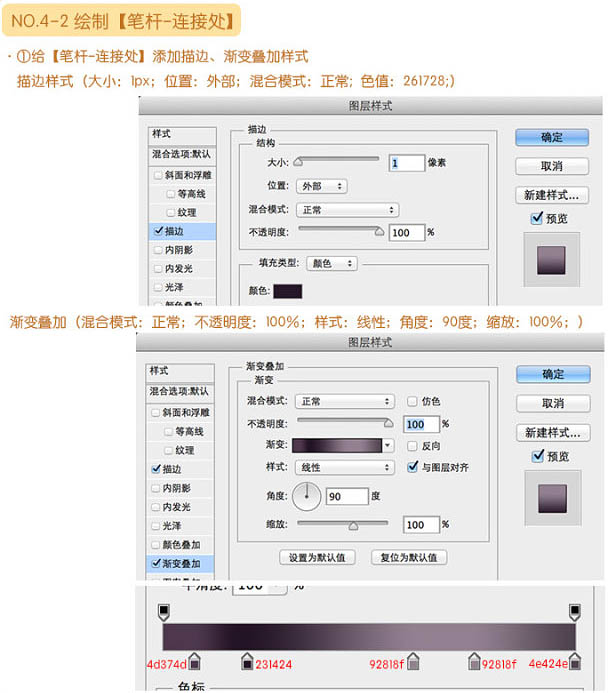

4-3、绘制笔夹。
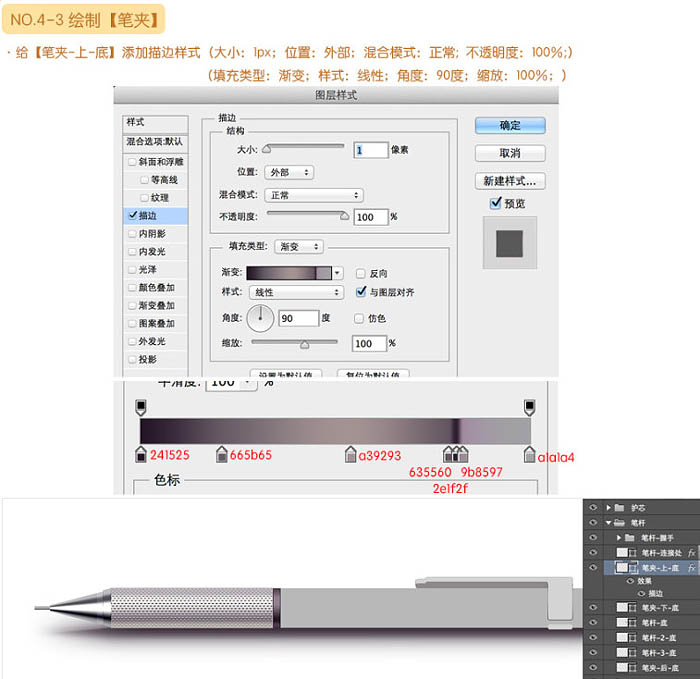
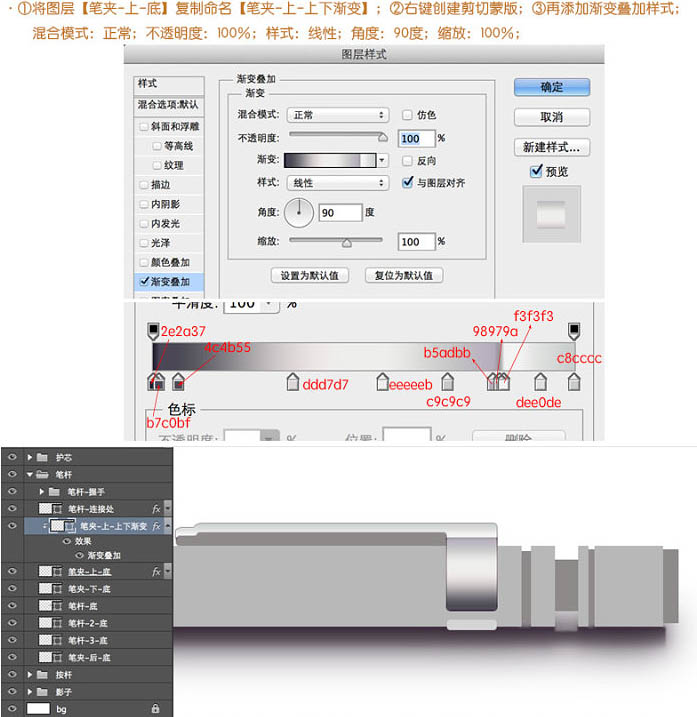
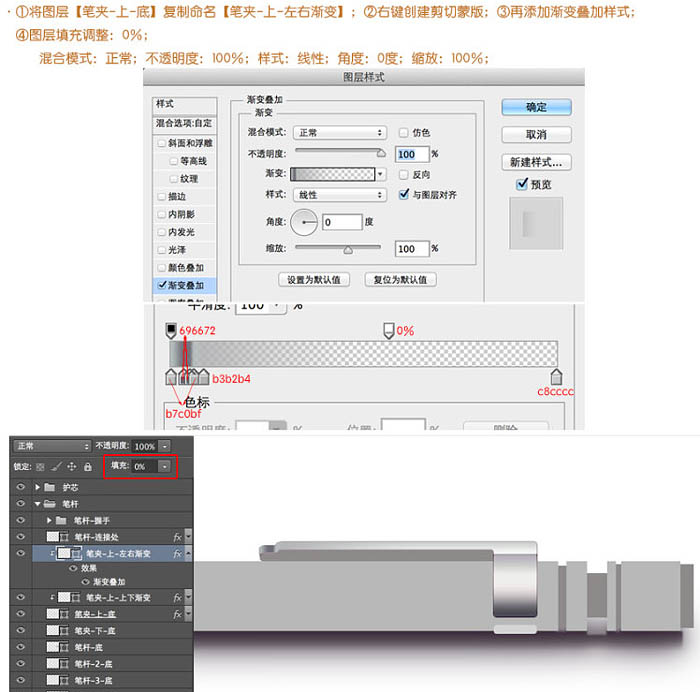
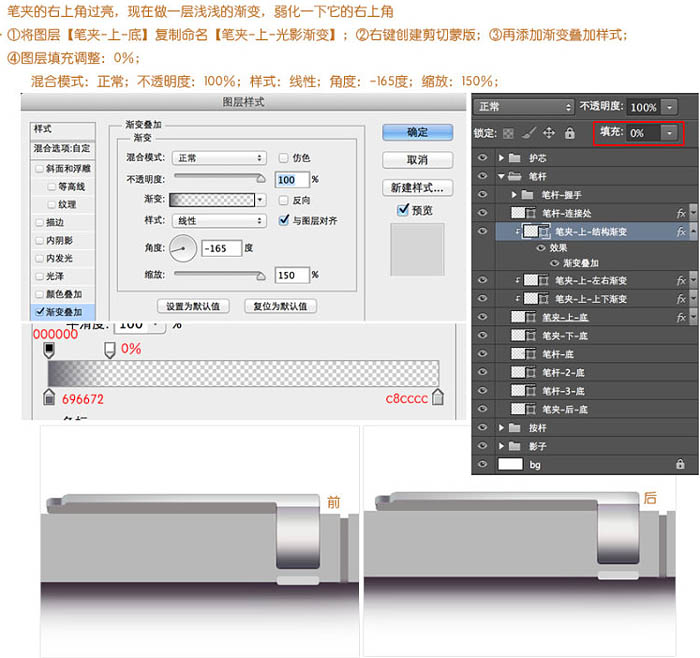

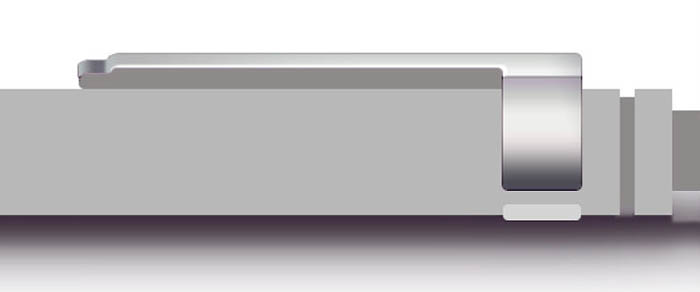
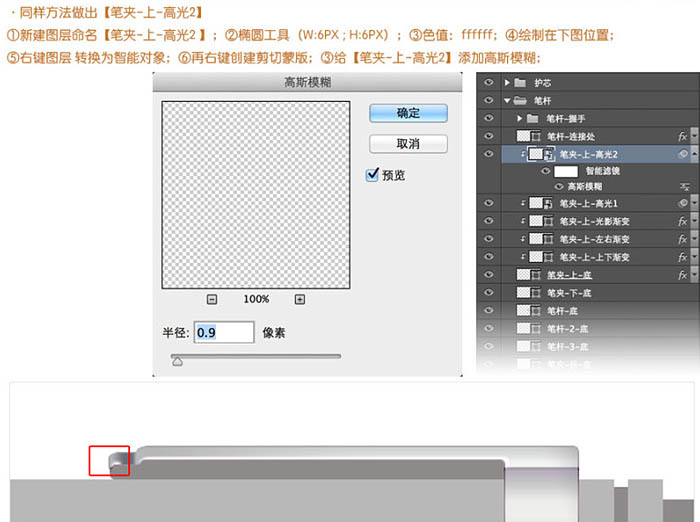
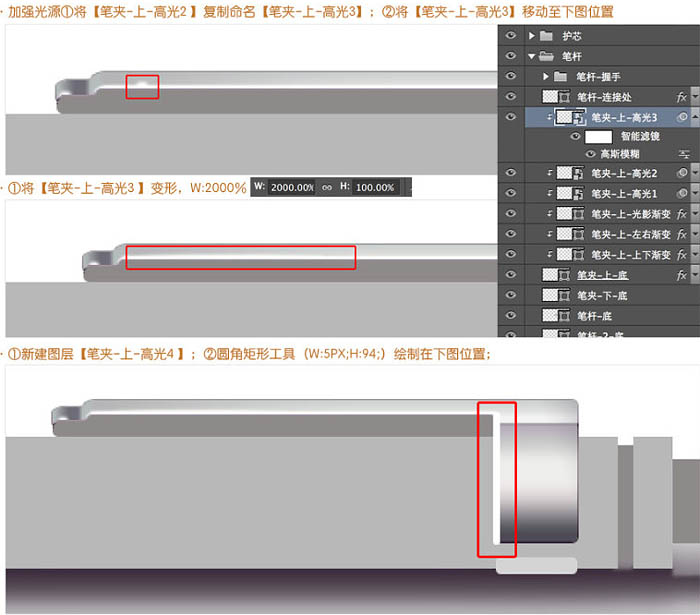
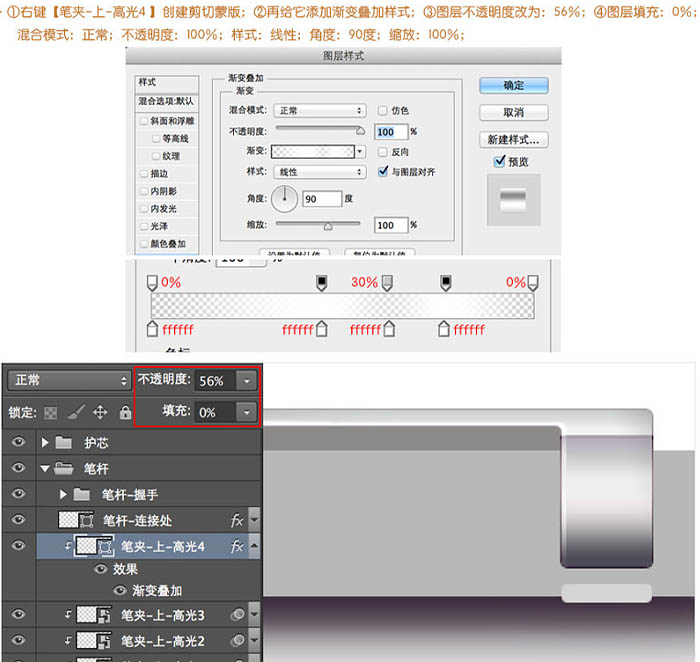
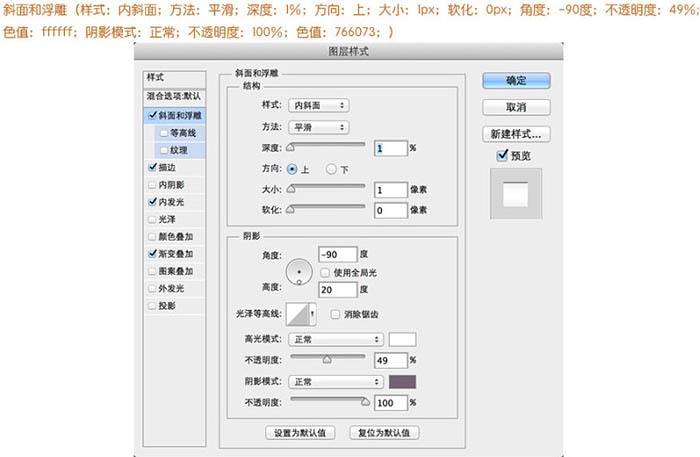
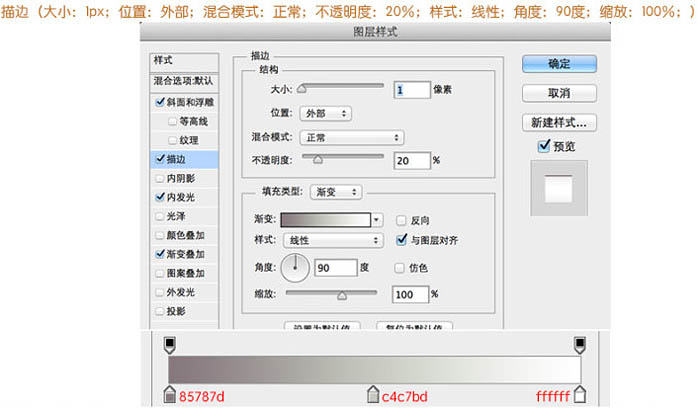
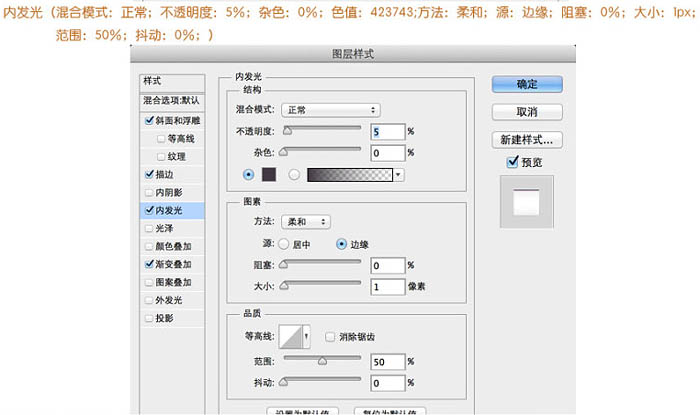

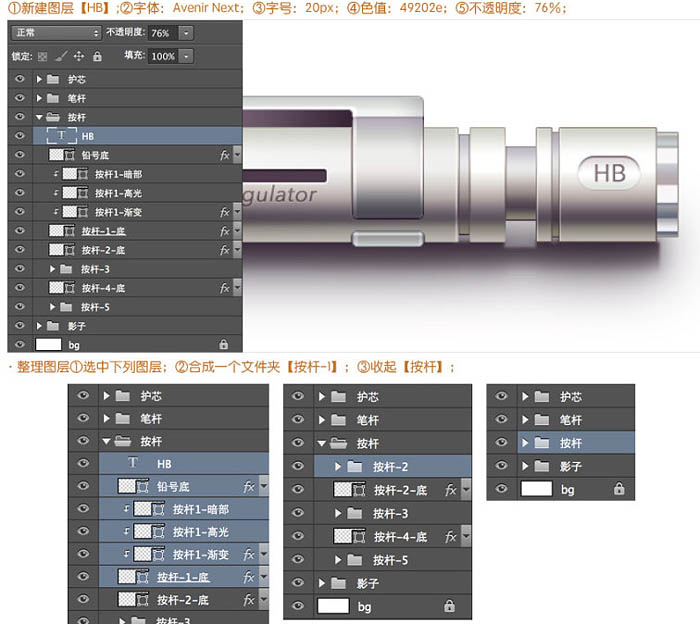
最终效果:

来源:http://www.tulaoshi.com/n/20160129/1497067.html
看过《Photoshop教程:鼠绘非常精细的自动铅笔图标》的人还看了以下文章 更多>>